Chuyển file DWG sang PDF bằng 5 thủ thuật hay nhất
Chuyển file DWG sang PDF bằng Autodesk DWG Viewers, Adobe Acrobat, AnyDWG và thực hiện Online.

Contents
Chuyển file DWG sang PDF bằng Autodesk DWG Viewers
Dưới đây là hướng dẫn chi tiết giúp bạn chuyển file DWG sang PDF bằng phần mềm Autodesk DWG Viewers một cách đơn giản nhất.
Bước 1: Đầu tiên, bạn cần tải xuống phần mềm Autodesk DWG Viewers bằng cách bấm vào link tại đây. Sau khi đã thành công tải được tệp cài đặt phần mềm về máy tính, bấm đúp chuột vào file cài đặt này và chờ một lát để phần mềm được hoàn tất cài đặt.
Bước 2: Trước khi thực hiện chuyển file DWG sang PDF, bạn cần kiểm tra lại trước file này => bấm chọn Open (Mở).
Bước 3: Bạn có thể chọn in từ dạng xem Model (Mô hình) hoặc sử dụng Layout (Bố cục) đã được định trước đều được => bấm vào logo TrueView => chọn Print (In) để làm hiện ra cửa sổ Plot-Model => định lại cấu hình các tùy chọn in gồm các phần như sau:
- Chọn mục Paper size (Khổ giấy) từ danh sách xổ xuống.
- Trong mục Plot area, bấm chọn các mục nhỏ bạn cần chuyển đổi: View or Window (Chế độ xem hoặc Cửa sổ), Extents (Mở rộng), (Display) Hiển thị và Limits (Giới hạn).
- Với mục Plot scale, bấm chọn tỷ lệ bạn muốn sử dụng để in ra bản vẽ.
Bước 4: Bấm chọn OK và chọn vị trí bạn muốn lưu tệp để kết thúc quá trình chuyển file DWG sang PDF.
Chuyển file DWG sang PDF bằng Adobe Acrobat
Dưới đây là hướng dẫn chi tiết giúp bạn chuyển file DWG sang PDF bằng phần mềm Adobe Acrobat một cách đơn giản nhất.
Bước 1: Đầu tiên, bạn cần tải xuống phần mềm Adobe Acrobat bằng cách bấm vào link tại đây. Sau khi đã thành công tải được tệp cài đặt phần mềm về máy tính, bấm đúp chuột vào file cài đặt này và chờ một lát để phần mềm được hoàn tất cài đặt.
Bước 2: Trong phần mềm vừa cài đặt, bấm chọn Tools (Công cụ) =>chọn Create PDF (Tạo PDF).
Bước 3: Chọn Single File (Tệp đơn) => chọn file DWG đang muốn chuyển đổi từ menu tùy chọn.
Bước 4: Bấm tải lên file DWG.
Bước 5: Chọn Create (Tạo) để thực hiện chuyển file DWG sang PDF.
Bước 6: Lưu lại file PDF vừa chuyển đổi thành công vào vị trí bạn muốn.
Chuyển file DWG sang PDF bằng AnyDWG
Dưới đây là hướng dẫn chi tiết giúp bạn chuyển file DWG sang PDF bằng phần mềm AnyDWG một cách đơn giản nhất.
Bước 1: Đầu tiên, bạn cần tải xuống phần mềm AnyDWG bằng cách bấm vào link tại đây. Sau khi đã thành công tải được tệp cài đặt phần mềm về máy tính, bấm đúp chuột vào file cài đặt này và chờ một lát để phần mềm được hoàn tất cài đặt.
Bước 2: Bấm vào nút Add Files (Thêm tệp) để mở file DWG cần chuyển đổi trên phần mềm. Ngoài ra bạn cũng có thể bấm vào nút Add a Folder (Thêm thư mục) để thêm một số file cần chuyển đổi, hoặc đơn giản hơn là kéo và thả file DWG từ Windows Explorer vào cửa sổ chuyển đổi của phần mềm.
Bước 3: Chỉ định một thư mục đầu ra và cài đặt các tùy chọn.
Bước 4: Bấm vào nút Convert Now (Chuyển đổi ngay) để tiến hành chuyển file DWG sang PDF.
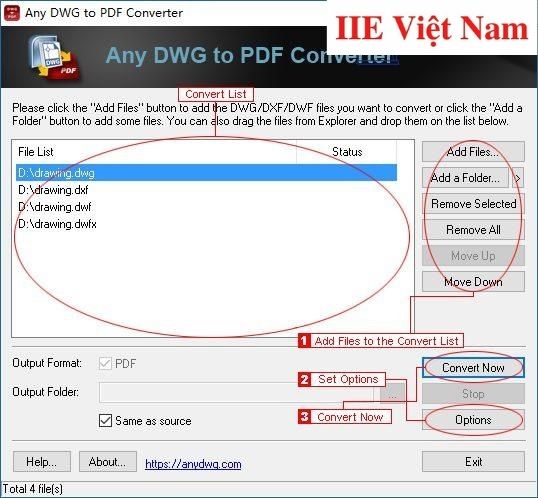 Chuyển file DWG sang PDF Online
Chuyển file DWG sang PDF Online
Thông qua ZAMZAR
Website ZAMZAR có thể giúp bạn chuyển file DWG sang PDF một cách nhanh chóng, tuy nhiên độ chính xác lại chưa được đánh giá cao như việc thực hiện thông qua phần mềm cài đặt trên máy tính (đã được hướng dẫn ở các phần trên). Vậy nên nếu bạn không muốn cài phần mềm, khi sử dụng ZAMZAR bạn cần kiểm tra thật kỹ kết quả thu được nhé.
Hướng dẫn thực hiện chuyển file DWG sang PDF bằng website ZAMZAR:
Bước 1: Truy cập vào ZAMZAR bằng cách bấm vào đường link: https://www.zamzar.com/converters/cad/dwg-to-pdf/
Bước 2: Tại màn hình chính của website, bấm vào Add Files (Thêm tệp) và chọn một hoặc nhiều file DWG bạn muốn chuyển sang file PDF.
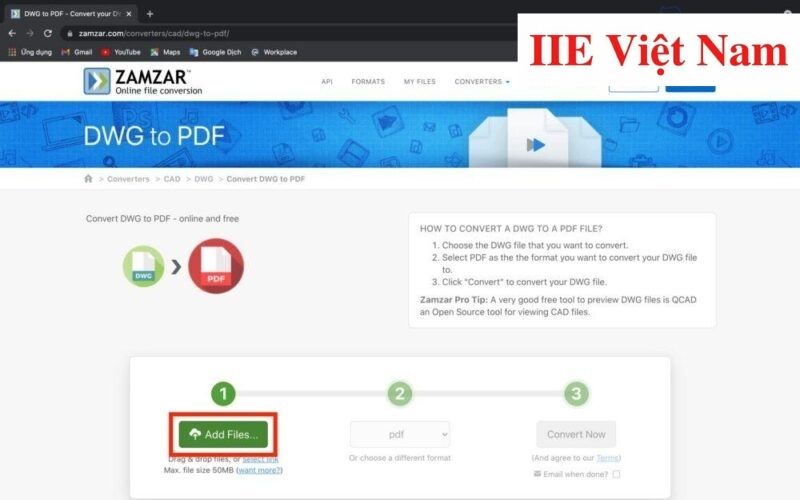 Bước 3: Bấm vào nút Convert Now để tiến hành quá trình chuyển đổi.
Bước 3: Bấm vào nút Convert Now để tiến hành quá trình chuyển đổi.
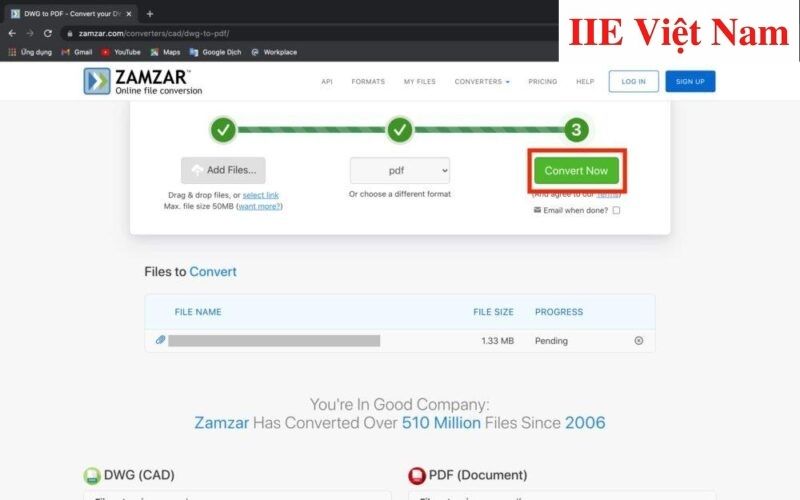 Bước 4: Bấm vào nút Download để thực hiện tải xuống file PDF là hoàn tất.
Bước 4: Bấm vào nút Download để thực hiện tải xuống file PDF là hoàn tất.
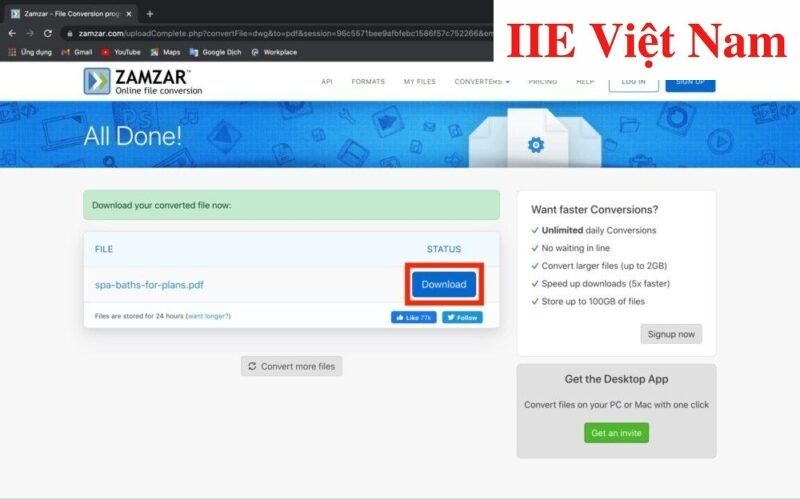 Thông qua AnyConv
Thông qua AnyConv
Hướng dẫn thực hiện chuyển file DWG sang PDF bằng website AnyConv:
Bước 1: Truy cập vào website AnyConv bằng cách bấm vào đường link: https://anyconv.com/dwg-to-pdf-converter/
Bước 2: Tại màn hình chính của website, bấm vào Choose Files (Thêm tệp) và chọn một hoặc nhiều file DWG bạn muốn chuyển sang file PDF.
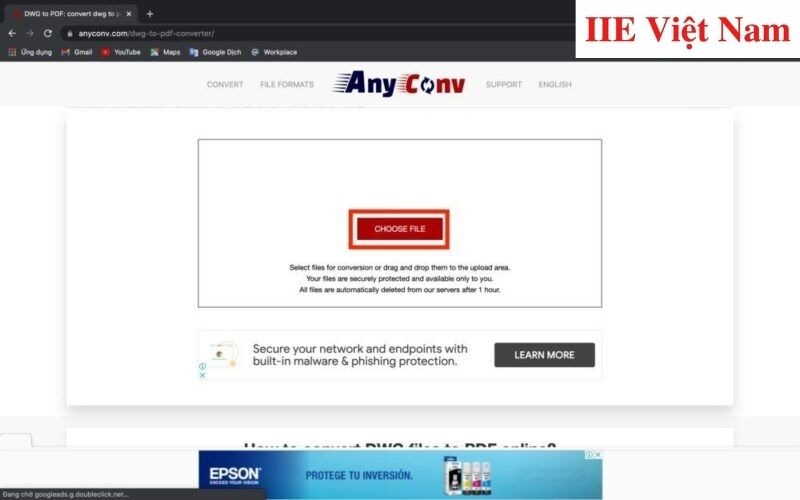 Bước 3: Bấm vào nút CONVERT để bắt đầu quá trình chuyển file DWG sang PDF.
Bước 3: Bấm vào nút CONVERT để bắt đầu quá trình chuyển file DWG sang PDF.
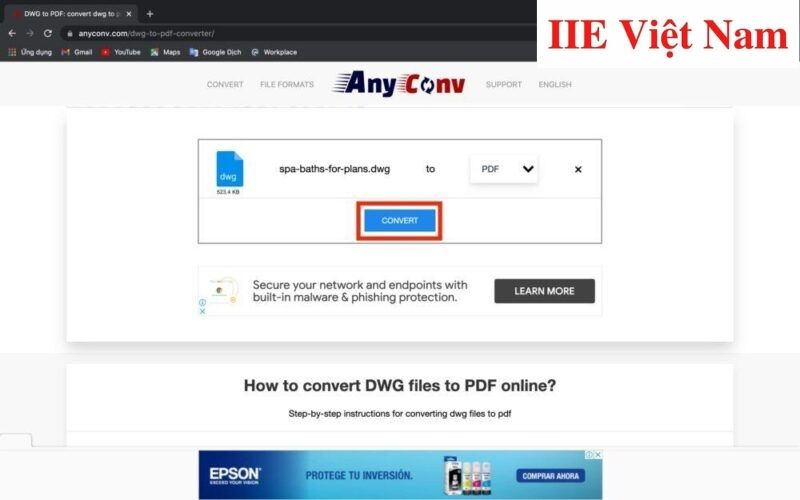 Bước 4: Bấm vào nút DOWNLOAD .PDF để tải xuống bản PDF là hoàn tất.
Bước 4: Bấm vào nút DOWNLOAD .PDF để tải xuống bản PDF là hoàn tất.
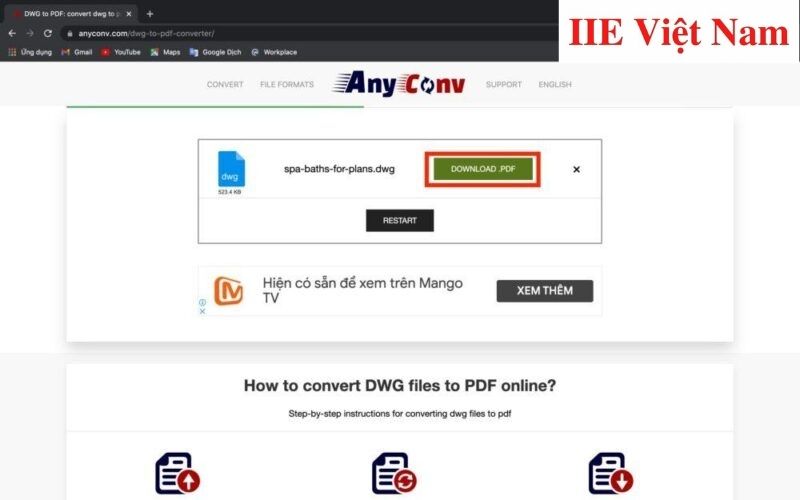 Như vậy là trong bài viết trên, chúng ta đã cùng tìm hiểu về toàn bộ các thủ thuật chuyển file DWG sang PDF. Mỗi cách sẽ có những ưu và nhược điểm riêng, do đó bạn có thể thử và chọn ra cách phù hợp nhất với mình. Cuối cùng, đừng quên bấm theo dõi trang ngay để liên tục cập nhật thêm nhiều kiến thức tin học văn phòng bổ tích khác bạn nhé.
Như vậy là trong bài viết trên, chúng ta đã cùng tìm hiểu về toàn bộ các thủ thuật chuyển file DWG sang PDF. Mỗi cách sẽ có những ưu và nhược điểm riêng, do đó bạn có thể thử và chọn ra cách phù hợp nhất với mình. Cuối cùng, đừng quên bấm theo dõi trang ngay để liên tục cập nhật thêm nhiều kiến thức tin học văn phòng bổ tích khác bạn nhé.
Xóa trang trong PDF bằng Foxit Reader với 2 bước nhanh gọn
Chuyển PDF sang CAD với 3 cách siêu đơn giản
Nén file PDF trên điện thoại Android và IOS chỉ với 3 bước
Cách tạo file PDF với 7 cách dễ làm nhanh gọn nhất
Cách chèn thêm trang vào file PDF nhanh gọn chính xác 100%
Cách cắt chữ ký trong PDF nhanh chuẩn chi tiết nhất
Bẻ khoá PDF cực nhanh với 5 cách đơn giản
